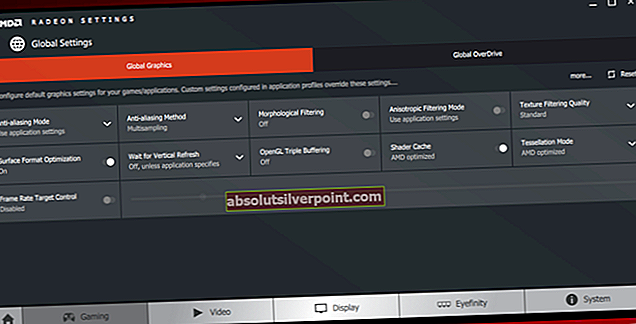Niektorí používatelia konzoly Xbox hlásili, že pri pokuse o prehrávanie alebo použitie obsahu na svojej konzole dostali chybu 0x876c0001. S touto chybou nemáte prístup do obchodu a sprievodcu Xbox. Aplikácie ako YouTube zlyhajú pri pokuse o prihlásenie a Netflix nebude synchronizovať dáta.
Podľa spoločnosti Microsoft to znamená, že obsah, ku ktorému pristupujete, nie je k dispozícii, čo je výsledkom dočasného problému so sieťou. Ak chcete vyriešiť tento problém, pokúsime sa vyčistiť medzipamäť, vyčistiť nastavenia siete, skontrolovať služby Xbox a obnoviť výrobné nastavenia.

Ak máte externé úložisko, odporúčame vám zálohovať si dôležité súbory skôr, ako budete pokračovať v tejto príručke.
Metóda 1: Opätovné prihlásenie do vášho profilu
Túto chybu môžete vyriešiť jednoduchým odhlásením z účtu a opätovným prihlásením. Fungovalo to pre pár používateľov, takže to určite vyskúšajte.
Metóda 2: Vymazanie medzipamäte Xbox
Niektorí používatelia tento problém ľahko vyriešili vyčistením poškodenej pamäte cache. Tu je postup, ako vyčistiť vyrovnávaciu pamäť.
- Sprievodcu otvoríte stlačením tlačidla Xbox. Prejdite na Nastavenia> Disk a Blu-ray> Blu-ray> Trvalé úložisko a vyberte Vymazať trvalé úložisko. Môžete to urobiť viackrát, aby ste sa ubezpečili, že sú odstránené všetky poškodené súbory vo vyrovnávacej pamäti z pamäte konzoly. Týmto sa neodstránia žiadne vaše uložené herné údaje.
- Vráťte sa na domovskú obrazovku a prejdite na Nastavenia> Sieť> Pokročilé nastavenia> Alternatívna adresa MAC a vyberte Vymazať a reštartovať.
- Stlačením a podržaním vypínača na konzole asi 10 sekúnd ju vypnete. Odpojte všetky káble pripojené ku konzole a po niekoľkých minútach ju znova pripojte.
- Znova pripojte káble ku konzole a zapnite ju.
- Prejdite do obchodu a prihláste sa, aby ste potvrdili, či bola chyba opravená.
Metóda 3: Testovanie pripojenia k službe Xbox Live
Stav služieb Xbox Live môžete skontrolovať kliknutím na tento odkaz. Ak sú služby k dispozícii a stále máte problémy, vyskúšajte pripojenie k sieti podľa pokynov uvedených nižšie.
- Prejdite na domovskú obrazovku vášho Xbox a prejdite na Nastavenia> Sieť> Nastavenia siete> Vyskúšať sieťové pripojenie.
- Ak vidíte viac ako 5% stratu paketov, mali by ste skontrolovať a vyriešiť problémy s pripojením na internet alebo počkať niekoľko minút a skúsiť to znova.
Metóda 4: Obnovenie továrenských nastavení
Ak staršie riešenia nefungujú, mali by ste skúsiť obnoviť výrobné nastavenia. Táto možnosť môže odstrániť všetky súbory používateľov z konzoly a vrátiť ich do pôvodného stavu. Ako už bolo povedané v sprievodcovi, nezabudnite si pred vykonaním tohto kroku zálohovať všetky svoje súbory.
- Stlačte tlačidlo Tlačidlo Xbox na otvorenie sprievodcu.
- Prejdite na Nastavenia> Všetky nastavenia> Systém> Informácie o konzole a aktualizácie a vyberte Resetujte konzolu.
- Nájdete dve možnosti, a to: Obnoviť a ponechať moje hry a aplikácie a Resetujte a odstráňte všetko. Pri výbere prvej možnosti sa konzola resetuje a odstránia sa potenciálne poškodené údaje, pričom sa zachovajú hry a iné súbory. Ak to problém nevyrieši, mali by byť druhé možnosti. Týmto sa odstránia všetky stiahnuté hry, aplikácie, herné údaje atď.